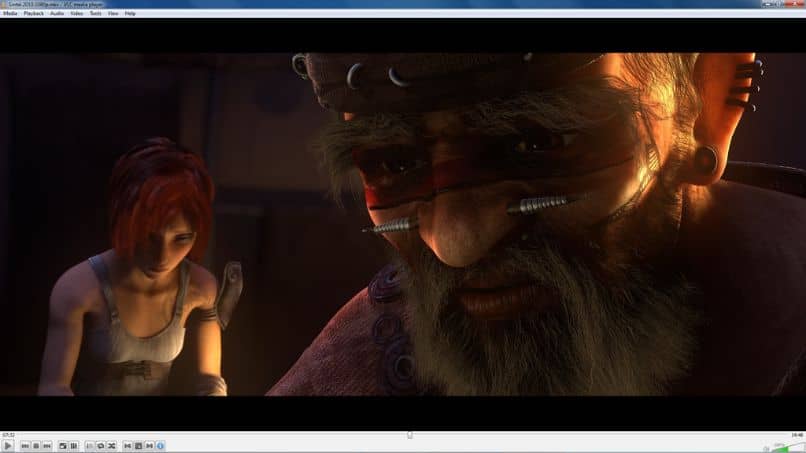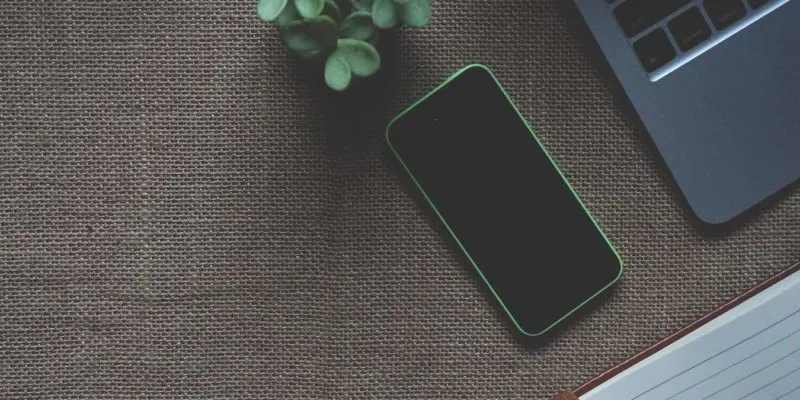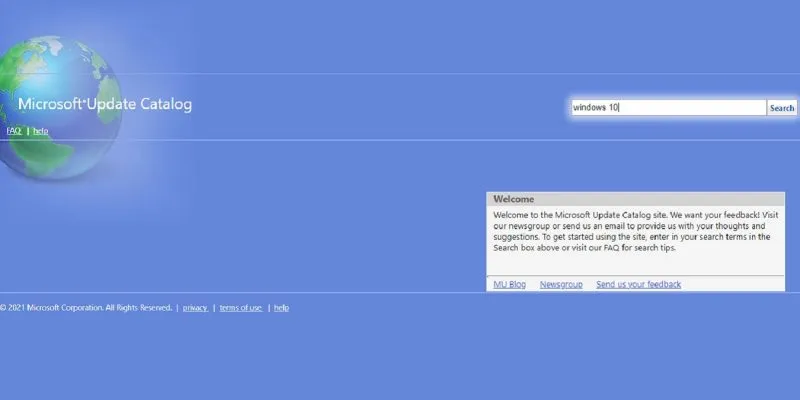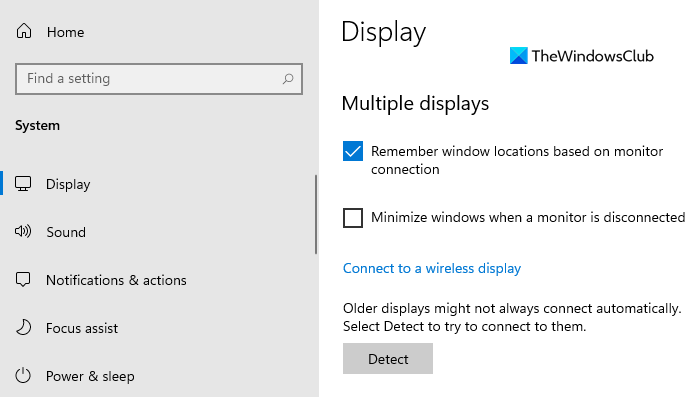ستتعلم من خلال هذا الدليل كيفية تغيير مشغل الوسائط Windows Media Player الافتراضي في Windows، وتخصيص Windows لكل نوع من الملفات التي تريد تشغيلها. قبل البدء، يمكنك التفكير في بعض أفضل مشغلات الفيديو بدقة 4K عالية الجودة، والتي قد تكون خيارًا جيدًا لتحل محل مشغل وسائط Windows.
في حالة عدم إعجابك بالتطبيق الافتراضي لتشغيل الموسيقى والفيديو في Windows Media Player، يمكنك تغييره بسهولة شديدة. اقرأ الدليل التالي بعناية والذي ستتعلم من خلاله كيفية تغيير مشغل الوسائط لكل من الفيديو والموسيقى.
قم بتغيير مشغل الموسيقى الافتراضي في نظام التشغيل Windows
إجراء تغيير برنامج تشغيل الموسيقى الافتراضي بسيط للغاية. كل ما يتعين علينا فعله هو تغيير بعض الإعدادات في قسم “الإعدادات” في Windows. للقيام بذلك، انتقل إلى Windows Start وابحث عن تطبيق “الإعدادات” أو “إعداد جهاز الكمبيوتر الخاص بك” .

من بين الأقسام المتعددة يجب عليك تحديد موقع “التطبيقات والميزات”، وبمجرد وجودك في هذا المكان، انتقل إلى قسم “التطبيقات الافتراضية”. ستظهر شاشة التطبيقات الافتراضية للنظام الأساسية، حدد موقع “Music Player” .
الخطوة الأخيرة هي تحديد مشغل الموسيقى الذي تريده كمشغل افتراضي. بعد إجراء هذا الإعداد، سيتم تشغيل جميع ملفات الموسيقى التي تفتحها مع التطبيق المحدد.
إذا لم يكن لديك برنامج مشغل موسيقى، فيمكنك التفكير في بعض أفضل مشغلات الموسيقى المجانية للكمبيوتر الشخصي. تعد كل هذه الخيارات بديلاً ممتازًا لبرنامج Windows Media Player للبرامج الأكثر تطلبًا.
تغيير مشغل الفيديو الافتراضي في نظام التشغيل Windows
إن عملية مشغل الفيديو هي نفسها تقريبًا عملية تغيير مشغل الموسيقى. ما عليك سوى الانتقال إلى قسم “الإعدادات” في Windows، والذي ستجده في قائمة البداية. بمجرد الوصول إلى هناك، انتقل إلى “التطبيقات والميزات” .
مرة أخرى، حدد موقع قسم “التطبيقات الافتراضية”، وفي هذه المرحلة حدد خيار “مشغل الفيديو” وهنا يجب عليك تحديد مشغل الفيديو الذي تريده. بعد هذه الخطوات، ستكون قد قمت بتكوين تطبيق تشغيل الفيديو الافتراضي للنظام بشكل صحيح.
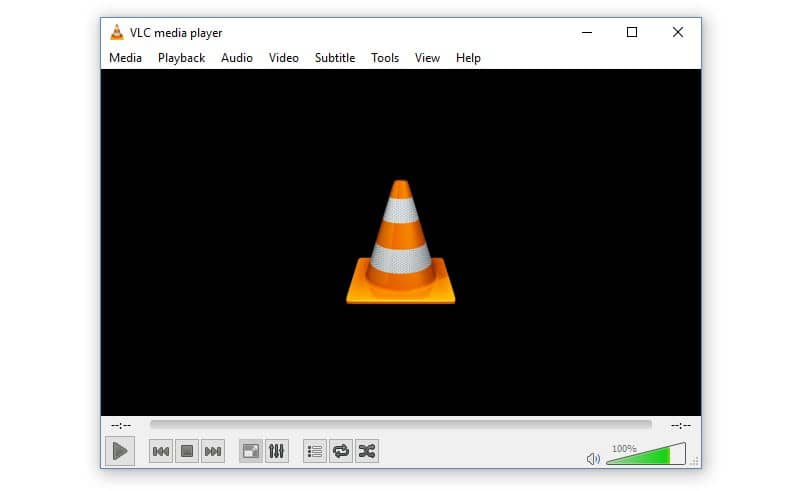
إذا كنت تواجه صعوبة في اختيار المشغل، فإن VLC يعد خيارًا رائعًا ، ولا يزال بإمكانك أيضًا التفكير في بعض أفضل بدائل مشغل الوسائط VLC. اختر اللاعب الذي يعجبك أكثر وقم بتكوينه افتراضيًا، ومن المؤكد تقريبًا أن هذه المشغلات أكثر كفاءة من تلك التي تأتي افتراضيًا في Windows.
لحسن الحظ، يحتوي نظام التشغيل Windows على العديد من خيارات التخصيص ، بحيث يمكنك الحصول على لاعبين متعددين للقيام بمهام مختلفة. بمعنى آخر، إذا كنت تريد تشغيل ملف بتنسيق خاص مع مشغل آخر، فيمكنك القيام بذلك أيضًا. لكن يجب عليك أولاً معرفة تنسيقات الفيديو الموجودة، لتتمكن من تكييف البرنامج المناسب مع كل نوع من أنواع الملفات.
يمكن أن يكون هذا مفيدًا في حالة عدم احتواء المشغل الافتراضي على الميزات التي تحتاجها لعرض ملف معين. ولحسن الحظ، يمكنك تغيير التطبيق الافتراضي لتشغيل نوع معين من الملفات.
على سبيل المثال، إذا كنت تريد تشغيل الملف بتنسيق MP4 مع مشغل آخر، فيمكنك القيام بذلك بهذه الطريقة. حدد موقع الملف الذي تريد إجراء التغيير عليه وانقر بزر الماوس الأيمن. انتقل الآن إلى خيار “الخصائص” .
سيتم عرض الخيار هنا. “يفتح باستخدام” انقر فوق “تغيير” وحدد المشغل الذي تريد استخدامه افتراضيًا وانقر فوق “قبول”. آخر شيء هو النقر فوق قبول في قسم الخصائص، وبعد ذلك سيتم تغيير التطبيق الافتراضي للتنسيق المذكور بنجاح.